Inhaltsverzeichnis
Mailinglisten
0. Vorwort
Ganz grundsätzliche Verhaltensregeln für Mailing-Listen gibt es hier:
- https://wiki.openstack.org/wiki/MailingListEtiquette (engl. und ausführlich)
Alle Hinweise auf dieser Seite beziehen sich auf die Mitglieder-Mailing-Liste, gelten aber sinngemäß auch für alle anderen vom Freiraum verwalteten Listen. Gegebenenfalls müssen Adressen angepasst werden, indem „mitglieder“ durch den Namen der jeweiligen Liste ersetzt wird.
1. Einführung
Im Prinzip ist die Mailing-Liste (ML) ein E-Mail-Verteiler, über den Mails an alle Mitglieder versandt werden können. Antworten auf eine Mail gehen automatisch auch wieder allen Listen-Mitgliedern zu.
Jedes Mitglied der Liste kann eine E-Mail an die Mailing-Liste schicken: mitglieder@lists.freiraumzittau.de. Diese E-Mail wird dann vom Mailing-Listen-Programm an alle Mitglieder der Liste verschickt. Man kann auf einen Beitrag auch antworten, die Antwort geht ebenso wieder an die Mailing-Liste, und wird an alle Mitglieder verschickt. Alle Mitglieder der Liste können so die Diskussion in ihrem E-Mail-Postfach verfolgen und jederzeit mitdiskutieren.
2. Neue Beiträge verfassen
Will jemand einen Beitrag zu einem neuen Thema verfassen, so geschieht das mittels einer E-Mail an mitglieder@lists.freiraumzittau.de. Dabei ist es sinnvoll, im Betreff einen sprechenden Ausdruck für den Inhalt des Beitrags anzugeben. Mails in HTML-Format und/oder Mails mit Anhängen sind zwar grundsätzlich möglich. Beides kann jedoch leicht zu Problemen führen und sollte deshalb, so gut es geht, vermieden werden.
3. Auf einen Beitrag antworten
Normalerweise werden Antworten an die Liste gesendet, d.h. alle Abonnenten der Mailing-Liste erhalten die Nachricht. Dazu nutzt man am einfachsten die Funktion „Antworten an Liste“. (Mozilla Thunderbird z.B. bietet diese Funktion im Menü „Nachricht“) Leider wird dies von manchen Webmailern nicht unterstützt. In diesem Fall bleibt nur die Möglichkeit „Antworten an alle“ zu nutzen. Dabei ist es ratsam, den ursprünglichen Absender aus der Empfängerzeile zu löschen. Sie/Er wird Euch dankbar sein, die Nachricht nicht doppelt erhalten zu müssen.
Soll die Antwort ausnahmsweise nur an den Absender des ursprünglichen Beitrags gehen, so benutzt die Funktion „Antworten“ Eures Mailprogramms. Dies nennt man „Private Message“ (PM) und entspricht einer herkömmlichen Email ohne Einbeziehung der Mailing-Liste.
4. Mailing-Listen-Netiquette
Alle Beiträge und Antworten auf Beiträge - auch „Postings“ genannt - bilden sog. 'Threads' (Diskussions- oder Gesprächsfäden). Dabei ist es sinnvoll, der Übersichtlichkeit halber pro Beitrag nur ein Thema abzuhandeln und bei neuen Themen einen neuen Thread zu eröffnen (d.h. nicht auf einen eingegangenen Beitrag antworten, sondern eine neue Mail schreiben). Vollzitate sind nach Möglichkeit zu vermeiden, stattdessen kann inline (eingebettet zwischen den Zeilen) zitiert werden.
5. Änderung der Emailadressen
Mitglieder jeder Mailing-Liste können Ihre Email-Adresse, an die alle Nachrichten ausgeliefert werden, sowie weitere Optionen, bei Bedarf selbst ändern. Dazu gibt es ein Formular unter: https://lists.freiraumzittau.de/mailman/listinfo/mitglieder Das dafür benötigte Passwort findet Ihr in der Anmeldebestätigung der Mailing-Liste vom 18.02.2014
6. Nachrichten-Archiv der Liste
Alle Nachrichten die über die Liste gehen, werden automatisch in einem Archiv gespeichert. Dieses ist nur für die Mitglieder der Liste zugänglich unter: https://lists.freiraumzittau.de/mailman/private/mitglieder/. Für den Zugang wird das unter 5. erwähnte Passwort benötigt.
7. Tipps
8. Häufige Fehler
- Textteil Ihrer Nachricht war … zu groß → Anhang zu groß, bitte Limits beachten
- Absender ist nicht Mitglied der Liste → falls Du mehrere Email-Adressen hast, benutze diejenige, welche bei der Mailingliste angemeldet ist
- MIME-Typ der Nachricht ist nicht erlaubt → reine HTML-Emails sind nicht erlaubt, siehe auch Punkt 9
9. MIME-Typ und HTML-Emails
Kurz:
Keine Emails versenden, die nur HTML enhalten (Content-Type:text/html), die werden von den Mailinglisten automatisch abgewiesen, nicht zuletzt aus Sicherheits- und Datenschutzgründen (Stichwort: Trackingpixel).
Lang, aus einer früheren Informations-Email:
Liebe Mailinglisten-Abonnenten,
getreu dem Leitsatz „Versende Emails, keine Webseiten!“ 1) wird diese ML keine reinen HTML-Emails empfangen und versenden, wie es auch vom BSI (Bundesamt für Sicherheit in der Informationstechnik) empfohlen wird 2).
Die Gründe sind vielfältig, Details siehe auch 3) und 4): - Erhöhung der Sicherheit (Schutz vor Schadsoftware, insbesondere JavaScript) - verbesserter Datenschutz (Tracking-Pixel, DSGVO) - bessere Lesbarkeit/Skalierbarkeit - Konformität mit Netiquette - Nutzbarkeit des ML-Archivs (für HTML nicht gegeben) - Reduzierung des Datenvolumens um ca. 75% (auch fürs Archiv)
Anhänge sind davon nicht betroffen, die bekannte Größenbeschränkung von 250 kB bleibt bestehen.
Für die allermeisten Nutzer bedeutet dies keine Änderung und keinen Handlungsbedarf. Für evtl. betroffene web.de-Webmail-Nutzer gibt es Hilfestellung unter 5), für GMX unter 6) - bitte wendet Euch an den Support Eures Email-Anbieters! Nutzer der Software Mozilla Thunderbird können persönliche Hilfe beim Offenen Treff im Polytechnischen Werkraum erhalten.
Technische Details
Alle Emails mit Content-Type: text/plain werden automatisch akzeptiert, bei multipart ggf. der text/html-Teil entfernt. Emails, die ausschließlich Content-Type: text/html enthalten, werden automatisch zurückgewiesen.
Thunderbird
Diese Anleitung bezieht sich auf Mozilla Thunderbird 91.4.x von 2022.
Soll die Einstellung zur Vermeidung von HTML-Emails kann für jedes Email-Konto separat konfiguriert werden:
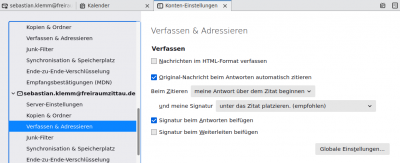 Abb. 1: Thunderbird Konten-Einstellungen
Abb. 1: Thunderbird Konten-Einstellungen
- Menü „Extras“ oder „Datei“ → „Konten-Einstellungen“
- links im gewünschten Konto den Punkt „Verfassen und Adressieren“ auswählen (Abbildung 1)
- rechts den Haken bei „Nachrichten im HTML-Format verfassen“ entfernen (Abbildung 1)
Alternativ können Ausnahmen für bestimmte Mailserver oder Mailinglisten eingestellt werden:
- Menü „Extras“ oder „Datei“ → „Einstellungen“
- links „Verfassen“ auswählen (Abbildung 2)
- rechts zu „HTML-Optionen“ runter scrollen (Abbildung 2)
- rechts Button „Sendeoptionen“ anklicken (Abbildung 2)
- „Nachrichten in reinen Text konvertieren“ auswählen (Abbildung 3)
- Tab „Reintext-Domains“ und „Hinzufügen…“ anklicken (Abbildung 3)
lists.freiraumzittau.deeintragen und 2 Mal „OK“ Button klicken
 Abb. 2: Thunderbird Einstellungen
Abb. 2: Thunderbird Einstellungen
 Abb. 3: Thunderbird Sendeoptionen
Abb. 3: Thunderbird Sendeoptionen